caffe windows 学习第一步:编译和安装(vs2012+win 64)
没有GPU,没有linux, 只好装caffe的windows版本了。
我的系统是win10(64位),vs 2012版本,其它什么都没有装,因此会需要一切的依赖库。
其实操作系统只要是64位就行了,无所谓版本,win7,win8,win10都行.
1、安装vs2012。
2、安装 cude 6.5 可到此处下载:https://developer.nvidia.com/cuda-toolkit-65, 下载的是64bit的EXE文件,下载完后,双击安装就可以了,如果默认安装路径,则应该安装在C:\Program Files\NVIDIA GPU Computing Toolkit\CUDA\v6.5。
3、下载caffe-windows版本。 下载地址:https://github.com/niuzhiheng/caffe ,下载后解压,如我的F:\caffe-windows,将此作为根目录
4、下载第三方库,比较多,有opencv,openblas, boost, glog,protobuf,leveldb等。如果你的vs版本和我一样,可直接用其它人编译好的第三方库,在此下载:http://pan.baidu.com/s/1o7lxD8Y ,下载完成后解压, 里面有两个压缩包,第一个3rd.7z,就是我们要的所有第三方库,第二个为mnist-leveldb.7z,是安装好caffe后进行测试用到的minist手写数据。解压3rd.7z,会得到三个文件夹(3rdparty,bin,tools),如下图:
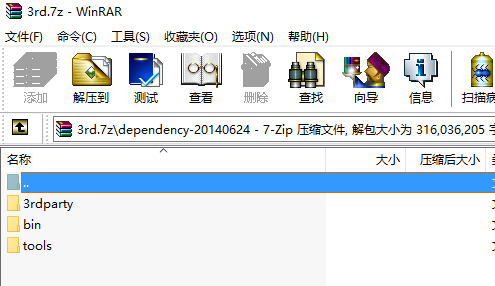
将这三个文件夹直接复制到F:\caffe-windows这个根目录下,覆盖原来的。
5、OK,所有的都齐全了,可以编译了。进入根目录下的\build\MSVC文件夹,双击MainBuilder.sln ,用vs2012打开解决方案。将配置管理器设置为“x64",不然编译不了。
然后点击”生成-生成解决方案“,就开始编译了。编译过程非常漫长,慢慢等待。你可以打开”视图-其它窗口-代码分析“来查看编译进行程度。在编译过程中,会出现相当多的warning警告,不用管。
6、编译成功后,会在”视图-其它窗口-代码分析“窗口显示”未检测到任何代码分析问题“,并且会在根目录下的bin文件夹内,生成MainCaller.exe, MainCaller.pdb等文件。
编译完,可以直接进行测试:可参考:caffe windows学习:第一个测试程序





 浙公网安备 33010602011771号
浙公网安备 33010602011771号